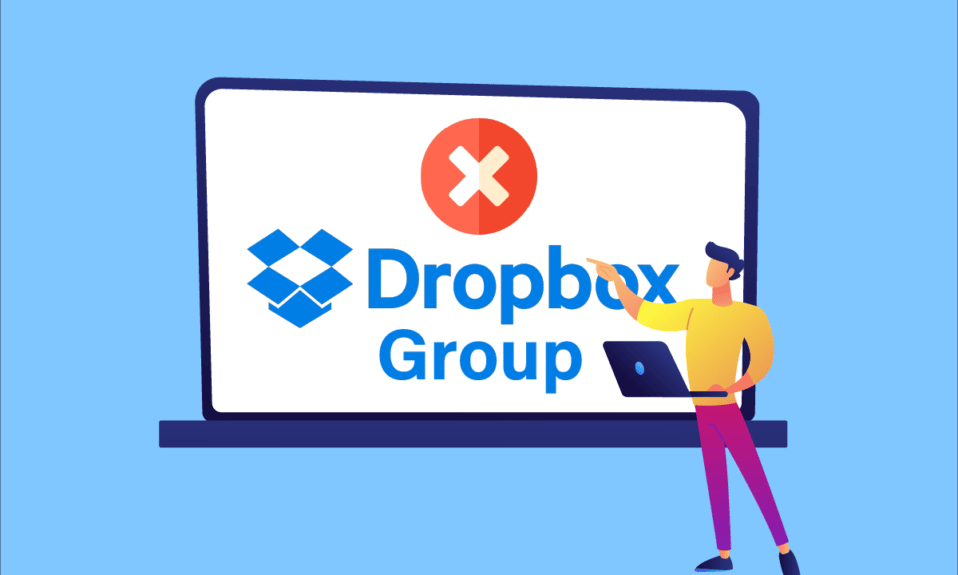
Dropbox는 몇 가지 훌륭한 공유 기능과 함께 파일 저장 서비스를 제공하는 인기 있는 도구입니다. Dropbox에서 팀의 모든 콘텐츠를 쉽게 찾고 관리할 수 있습니다. 또한 파일을 온라인에 저장하고 다른 장치에서 파일을 동기화할 수 있습니다. Dropbox에는 사람을 추가하고 해당 그룹에 콘텐츠를 공유할 수 있는 그룹도 있습니다. 이미 Dropbox를 사용하고 있다면 지금은 쓸모가 없는 많은 그룹에 갇혀 있는 자신을 보았을 것입니다. 따라서 Dropbox 그룹에서 자신을 제거하는 방법에 대해 혼란스러워하는 사람이 있다면 올바른 위치에 있습니다. Dropbox 계정을 삭제하는 방법을 알아보려면 기사를 끝까지 읽으십시오.
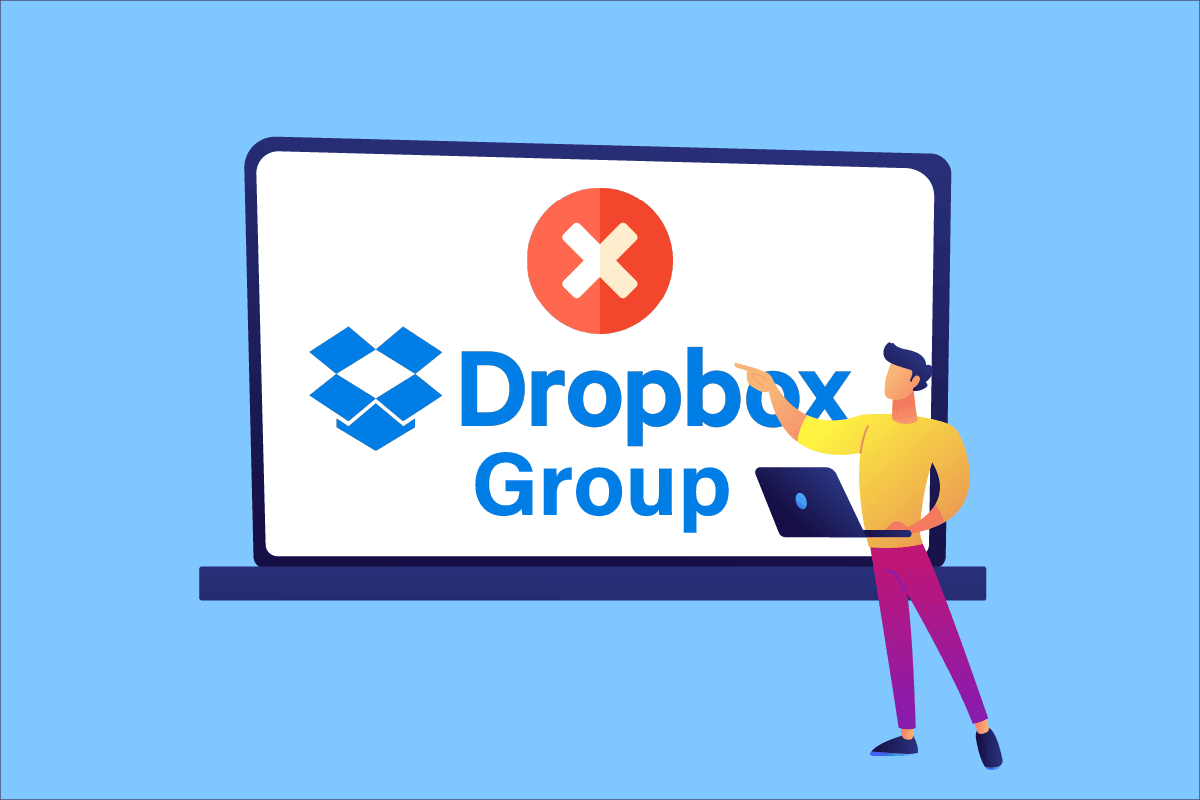
목차
Dropbox 그룹에서 나를 제거하려면 어떻게 하나요?
Dropbox 사용자는 자신이 속한 그룹에서 자신을 삭제할 수 있는 방법이 있습니다. 사용자는 그룹을 즉시 떠나려면 해당 특정 그룹에서 액세스 권한을 제거해야 합니다. 문서를 읽고 따라 보관용 계정 그룹에서 액세스 권한을 제거하는 방법을 보여주는 단계를 알아보세요.
Dropbox 파일을 삭제할 수 없는 이유는 무엇인가요?
Dropbox 파일을 삭제하는 것은 쉬운 일이 아닙니다. 한 번에 삭제할 수 있는 파일 수에는 제한이 있습니다. 계정에서 대부분 또는 모든 파일을 삭제할 계획이라면 계정에서 모든 데이터를 삭제하는 것이 가장 좋습니다. 결국 파일을 지우는 데 도움이 될 것입니다. 파일을 공유하고 즉시 삭제하지 않는 한 공유 폴더에서 파일을 삭제할 수 없습니다.
내 Dropbox 계정이 만료되면 어떻게 되나요?
계정이 만료되면 클라우드의 파일이나 폴더가 로컬 시스템에 저장되지 않는 한 액세스할 수 없습니다.
Dropbox 그룹에서 자신을 제거하려면 어떻게 하나요?
Dropbox 폴더 또는 그룹에서 자신을 제거하려면 다음 단계를 따르세요.
참고: Dropbox 팀 계정이 있어야 합니다.
1. 데스크톱에서 Dropbox를 엽니다.
2. 이메일과 비밀번호를 입력하고 로그인을 클릭합니다.
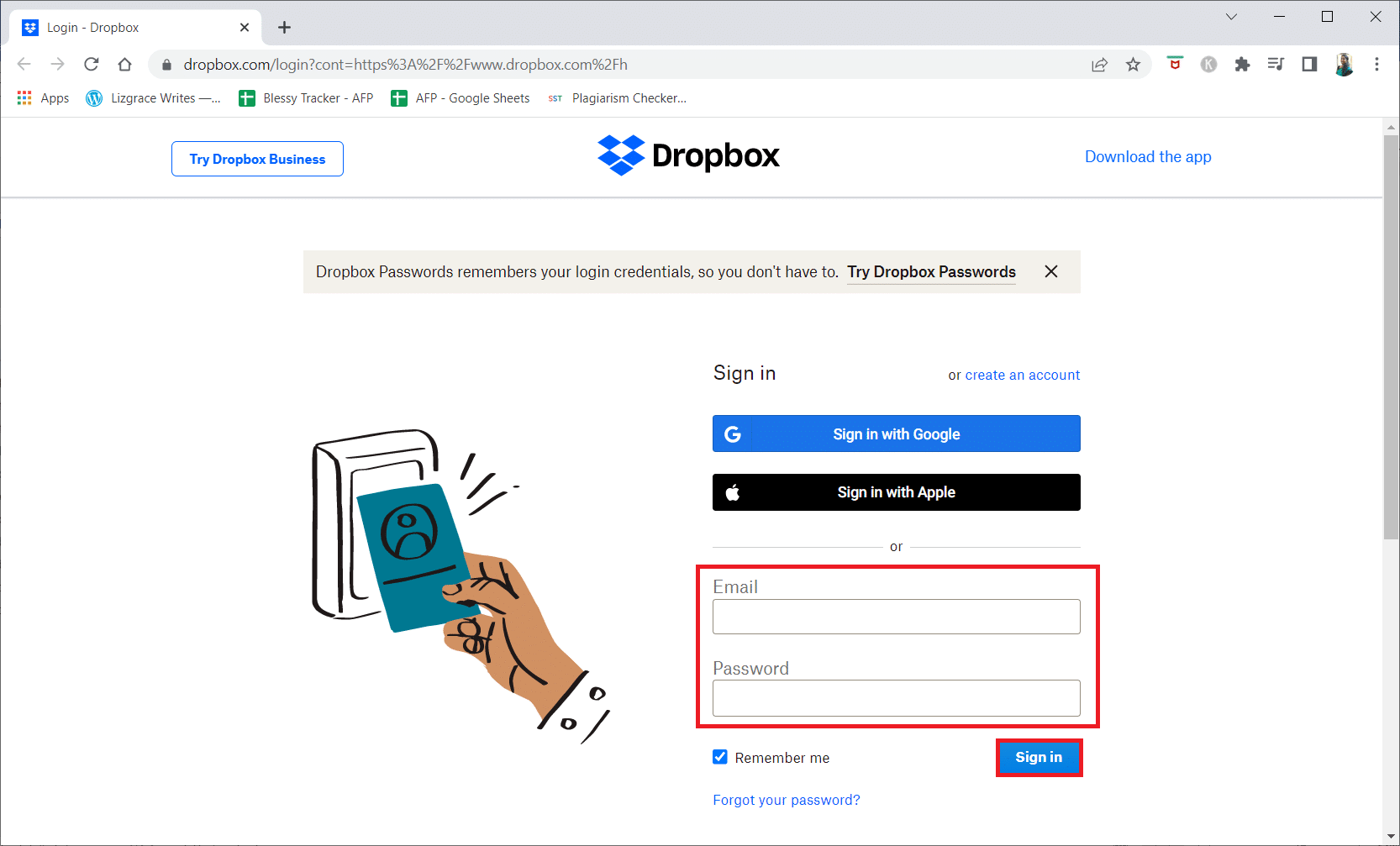
3. 이제 그림과 같이 왼쪽 창에서 Shared를 클릭합니다.
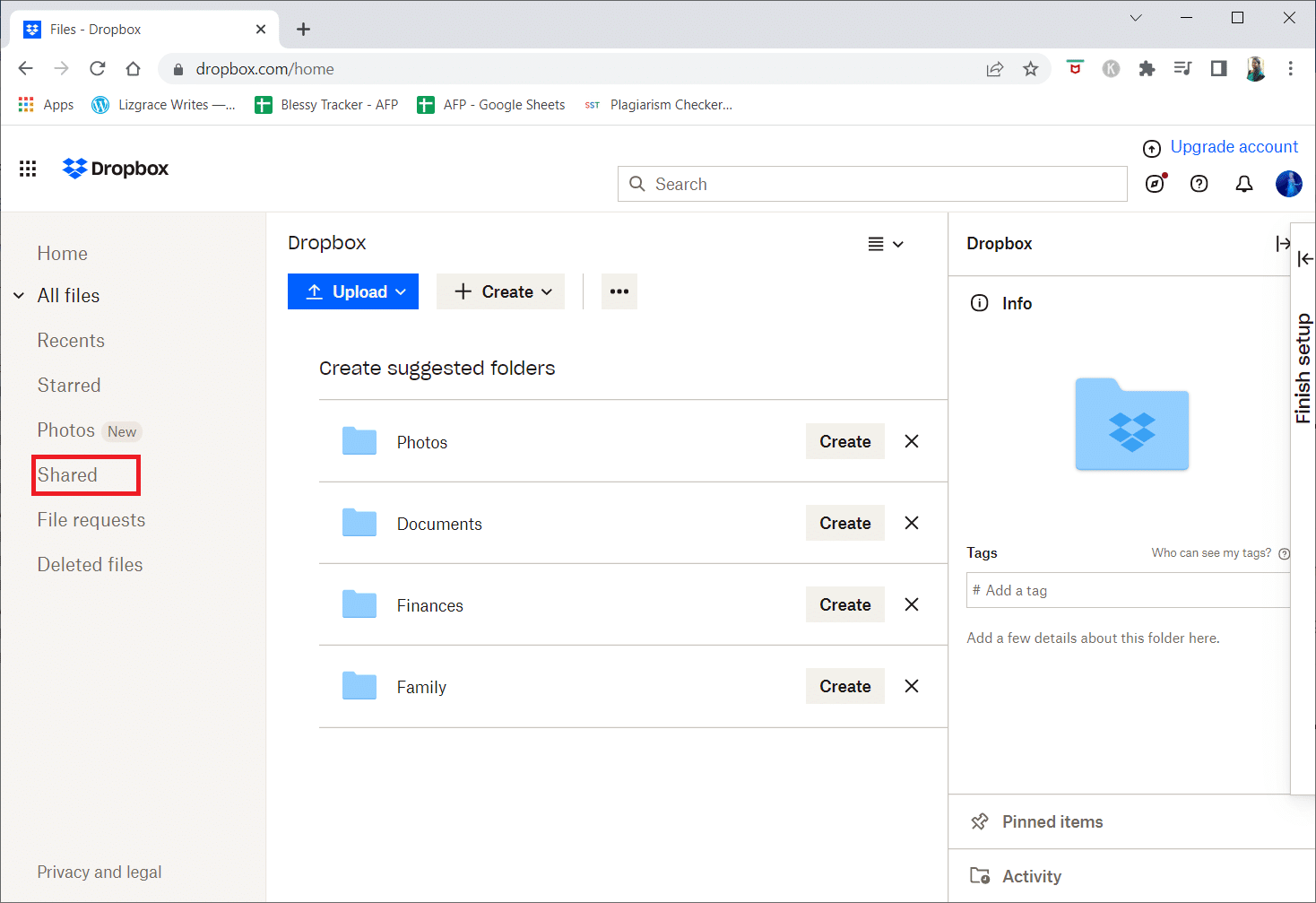
4. 원하는 폴더 이름을 클릭합니다. 이 경우 예를 들어 Techcult를 선택했습니다.
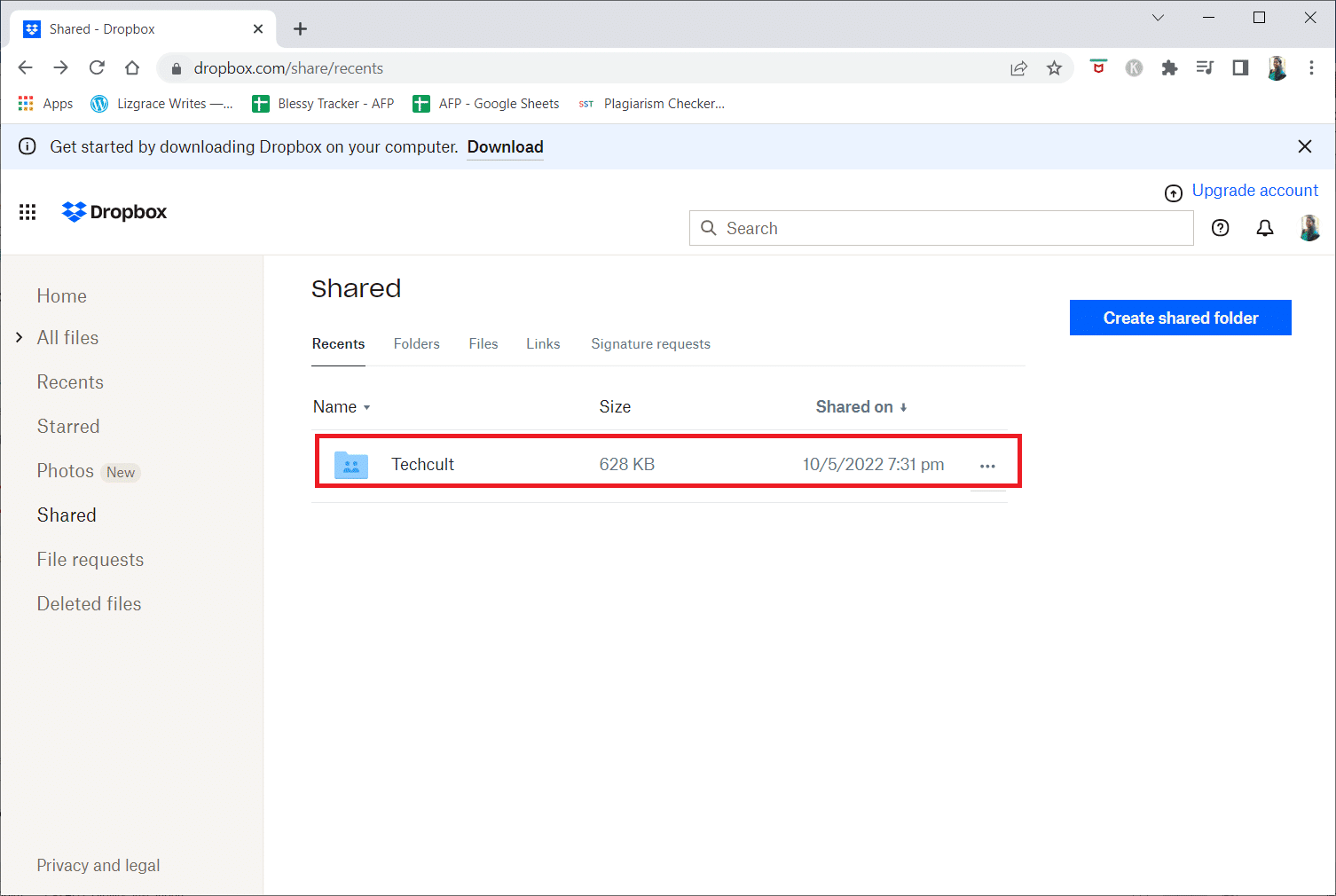
5. 이제 화면 오른쪽 창에서 공유를 클릭합니다.
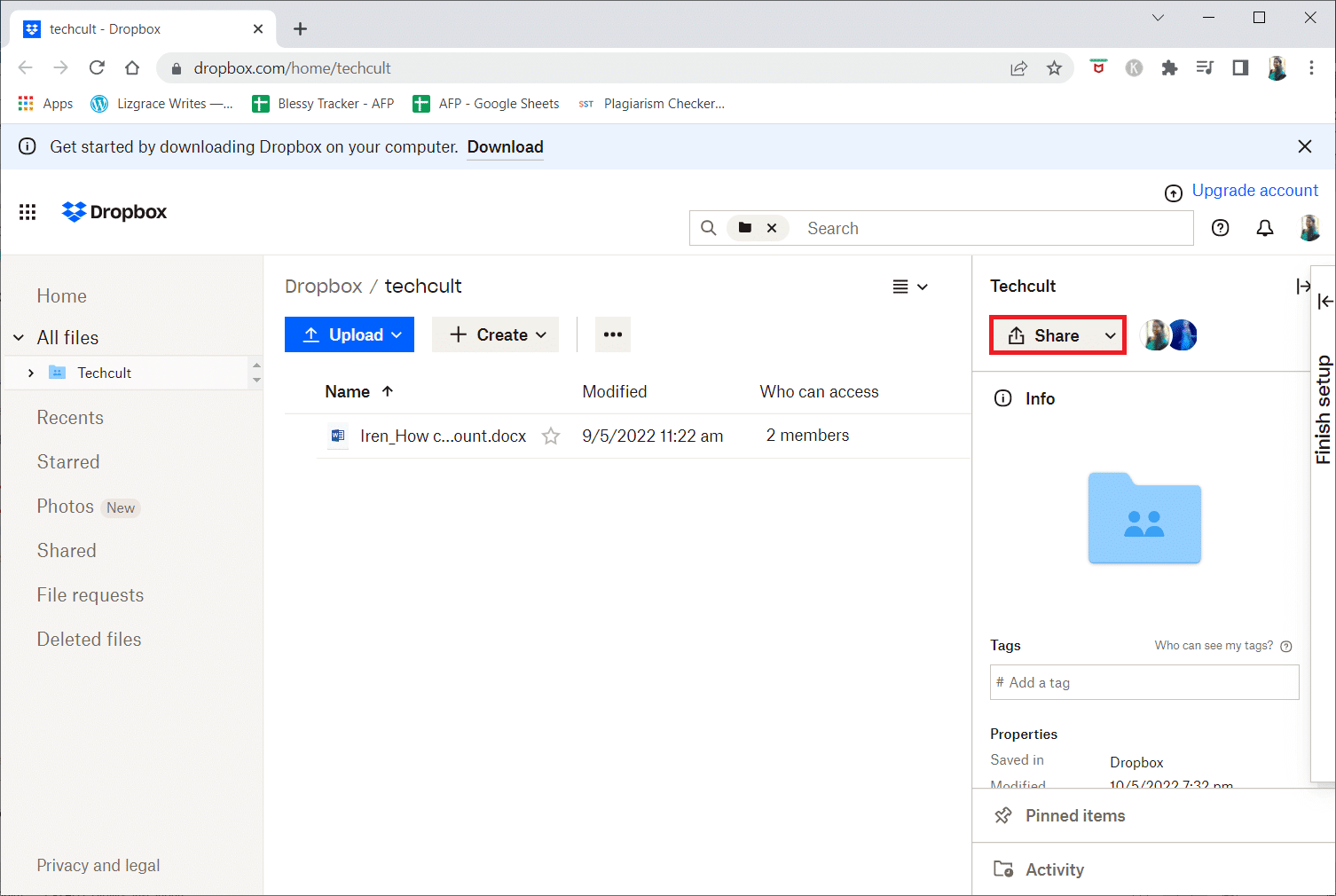
6. 팝업창의 폴더명 아래 상단에서 접근할 수 있는 사람을 클릭합니다.
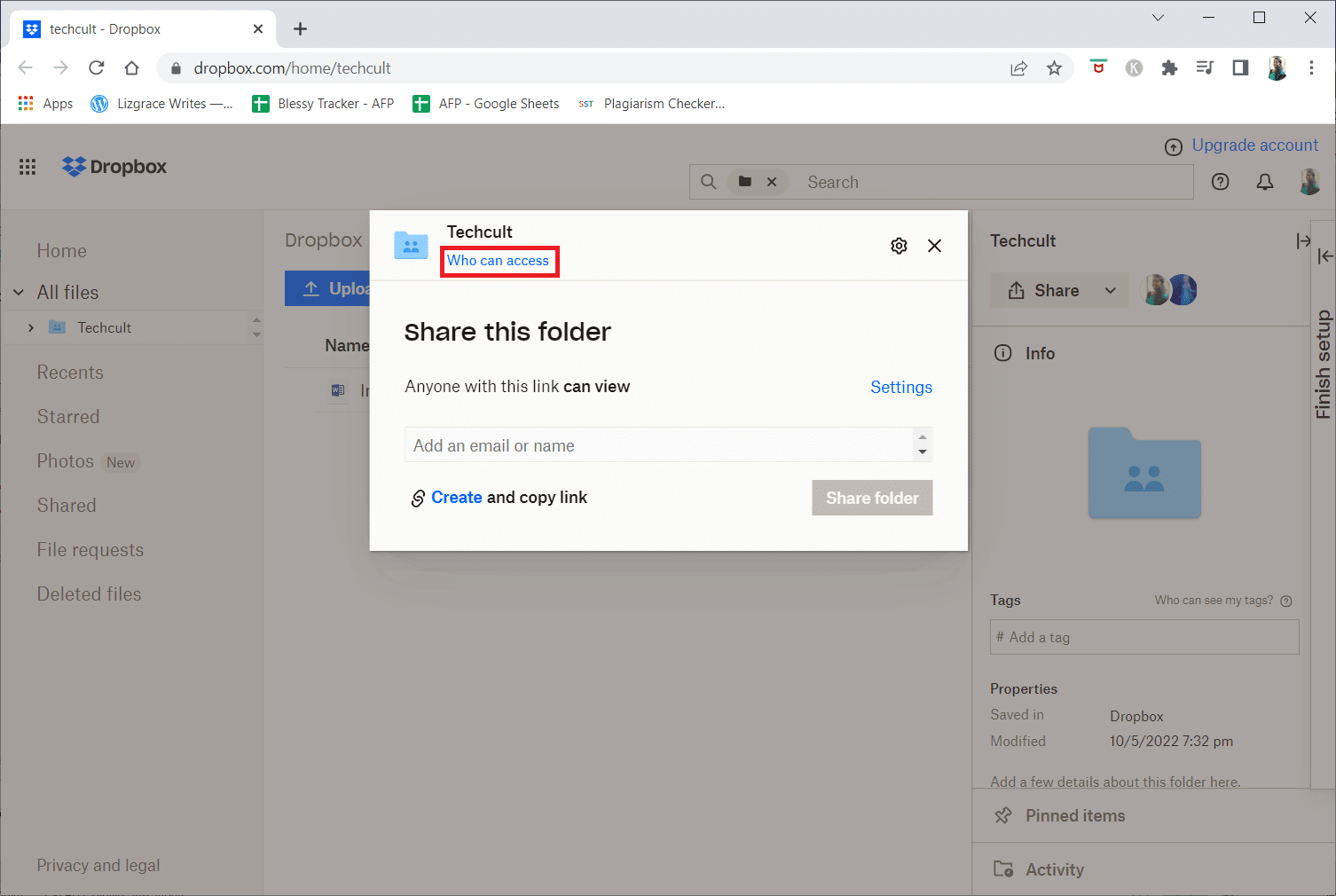
7. 그룹에 액세스할 수 있는 모든 사람의 목록에서 계정 옆에 있는 편집 가능 옵션을 클릭합니다.
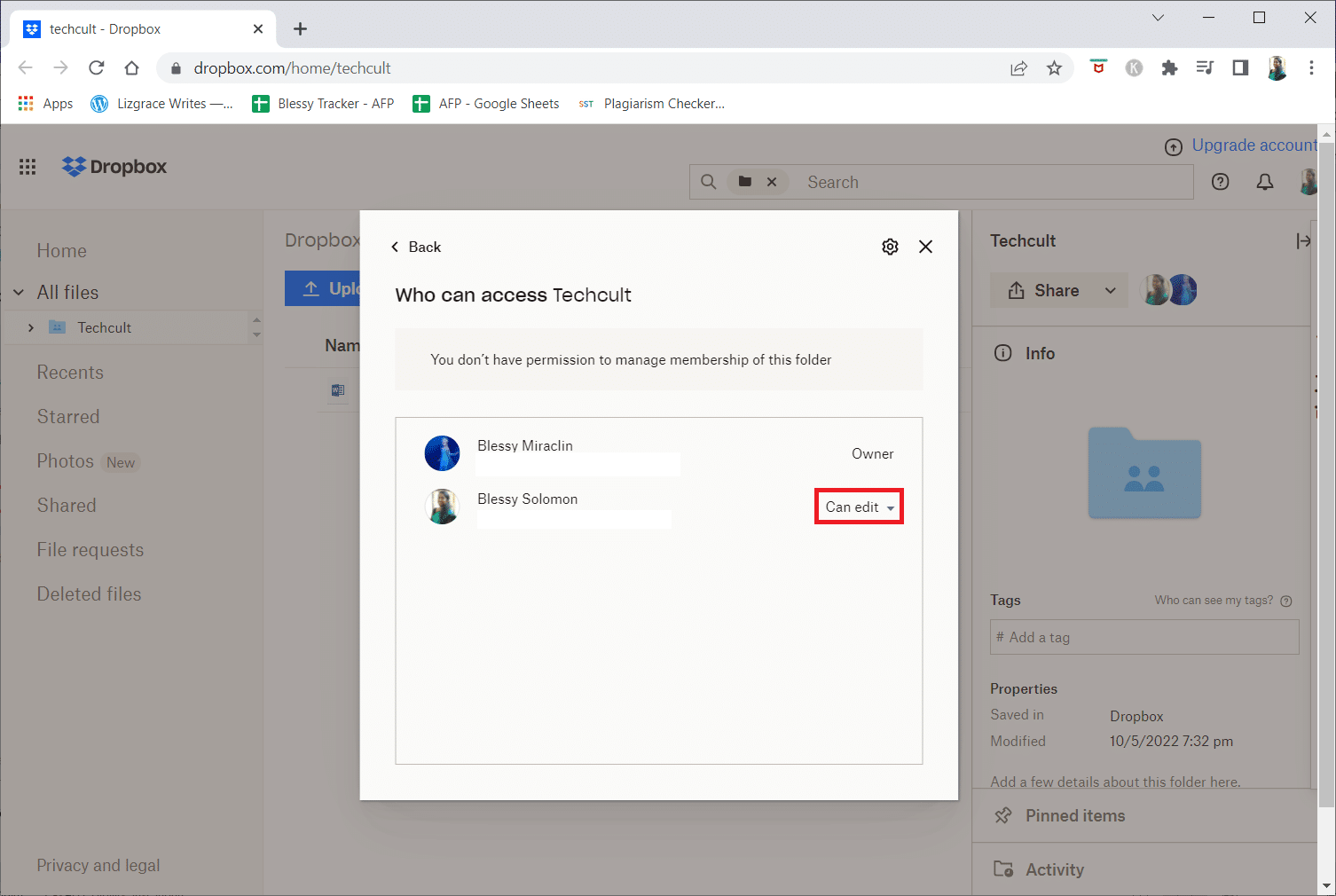
8. 이제 드롭다운 메뉴에서 내 액세스 제거 옵션을 클릭합니다.
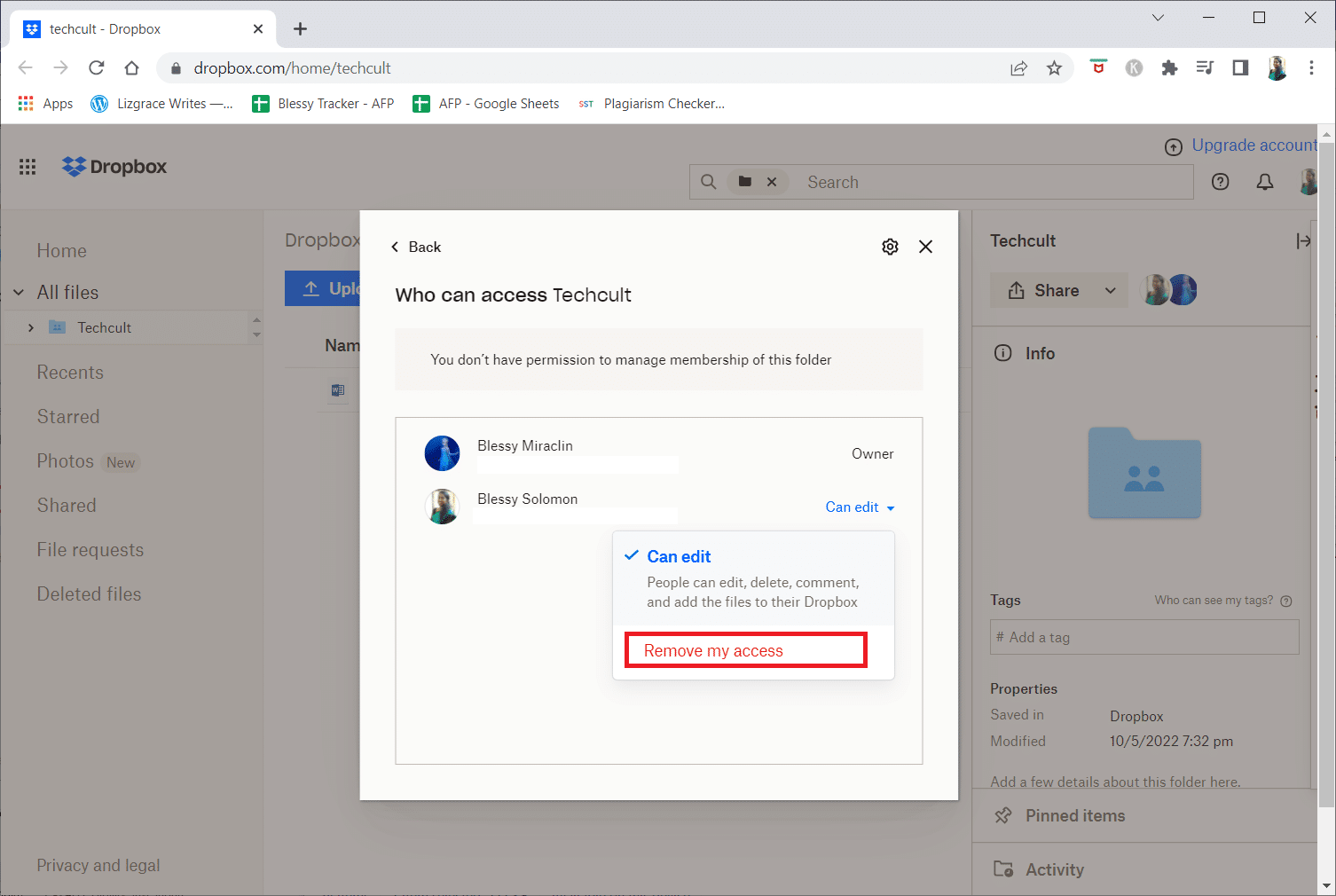
9. 마지막으로 팝업에서 내 액세스 권한 제거를 다시 클릭합니다.
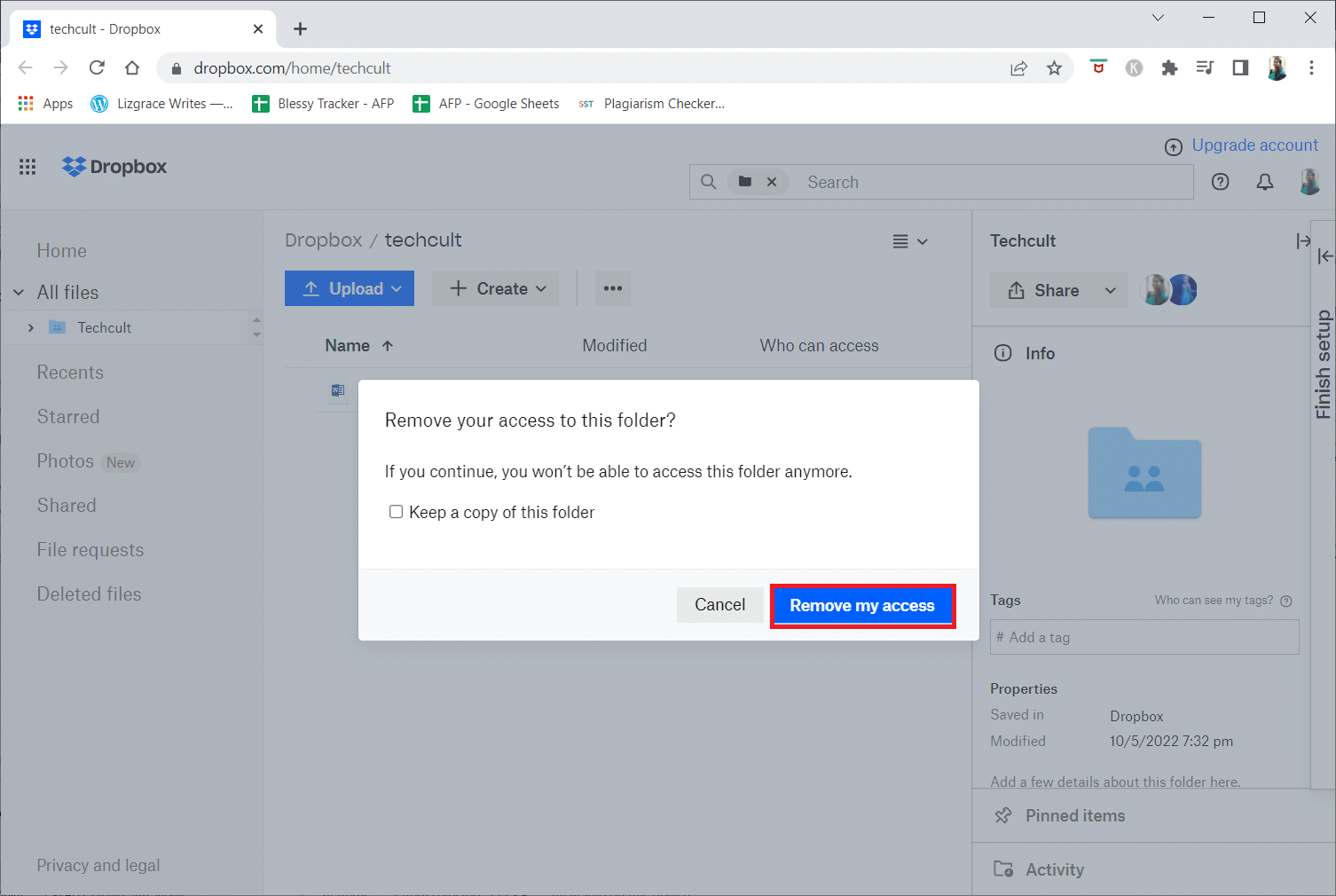
Dropbox 개인 계정에서 자신을 제거하려면 어떻게 하나요?
Dropbox 그룹에서 자신을 제거하는 방법에 대한 답변을 마친 후 이제 개인 계정에서 자신을 제거하는 방법을 알아보겠습니다.
1. 데스크톱 브라우저에서 Dropbox 계정에 로그인합니다.
2. 화면 오른쪽 상단에서 아바타를 클릭합니다.
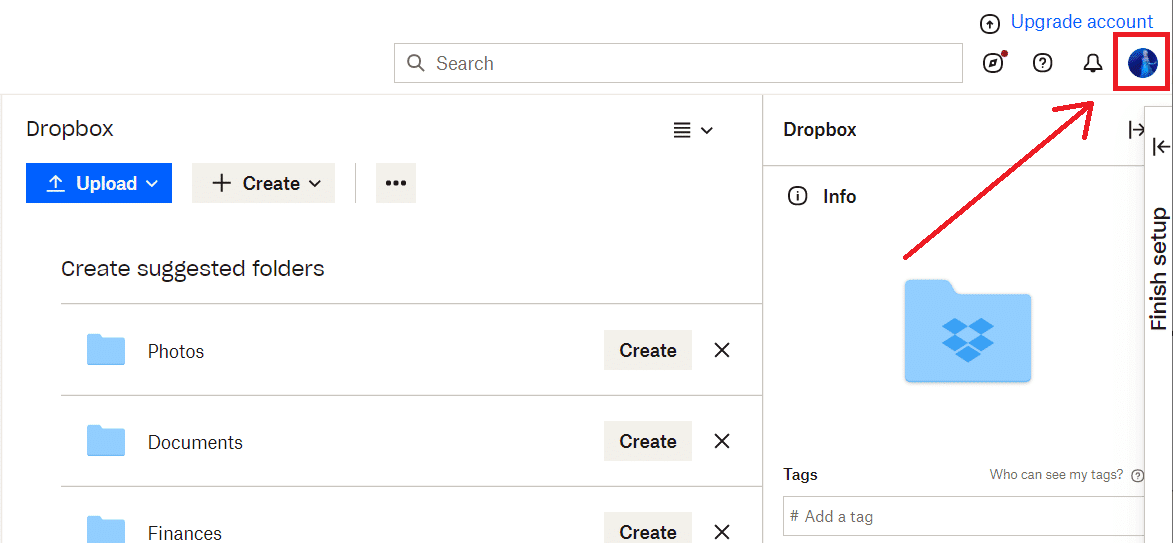
3. 설정을 클릭합니다.
4. 일반 탭에서 아래로 스크롤하여 계정 삭제 섹션을 찾습니다.
5. 아래와 같이 내 Dropbox 삭제에 대한 계정 삭제 옵션을 클릭합니다.
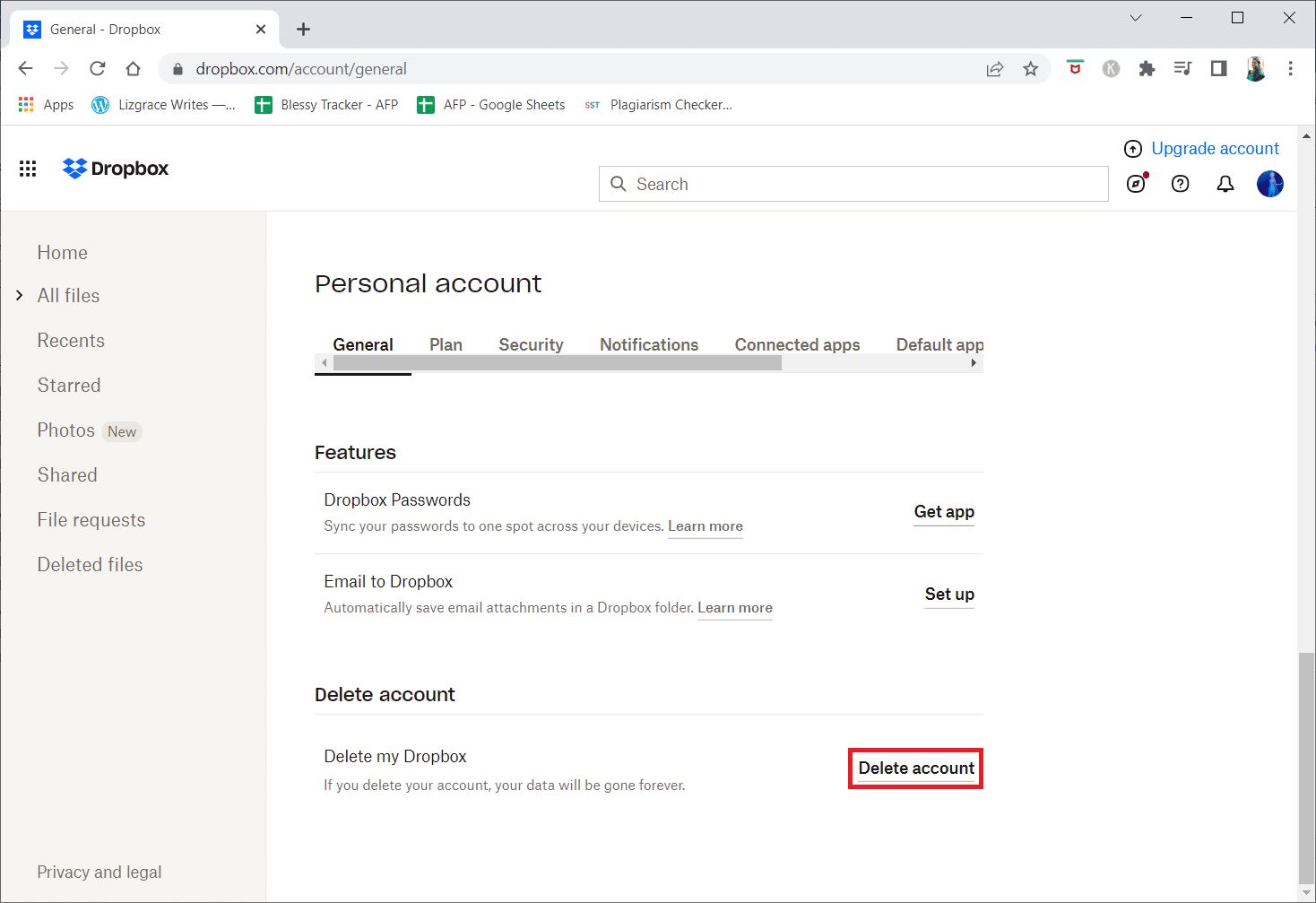
6. 계정 비밀번호를 입력하고 탈퇴 이유를 선택한 다음 영구 삭제 옵션을 클릭합니다.
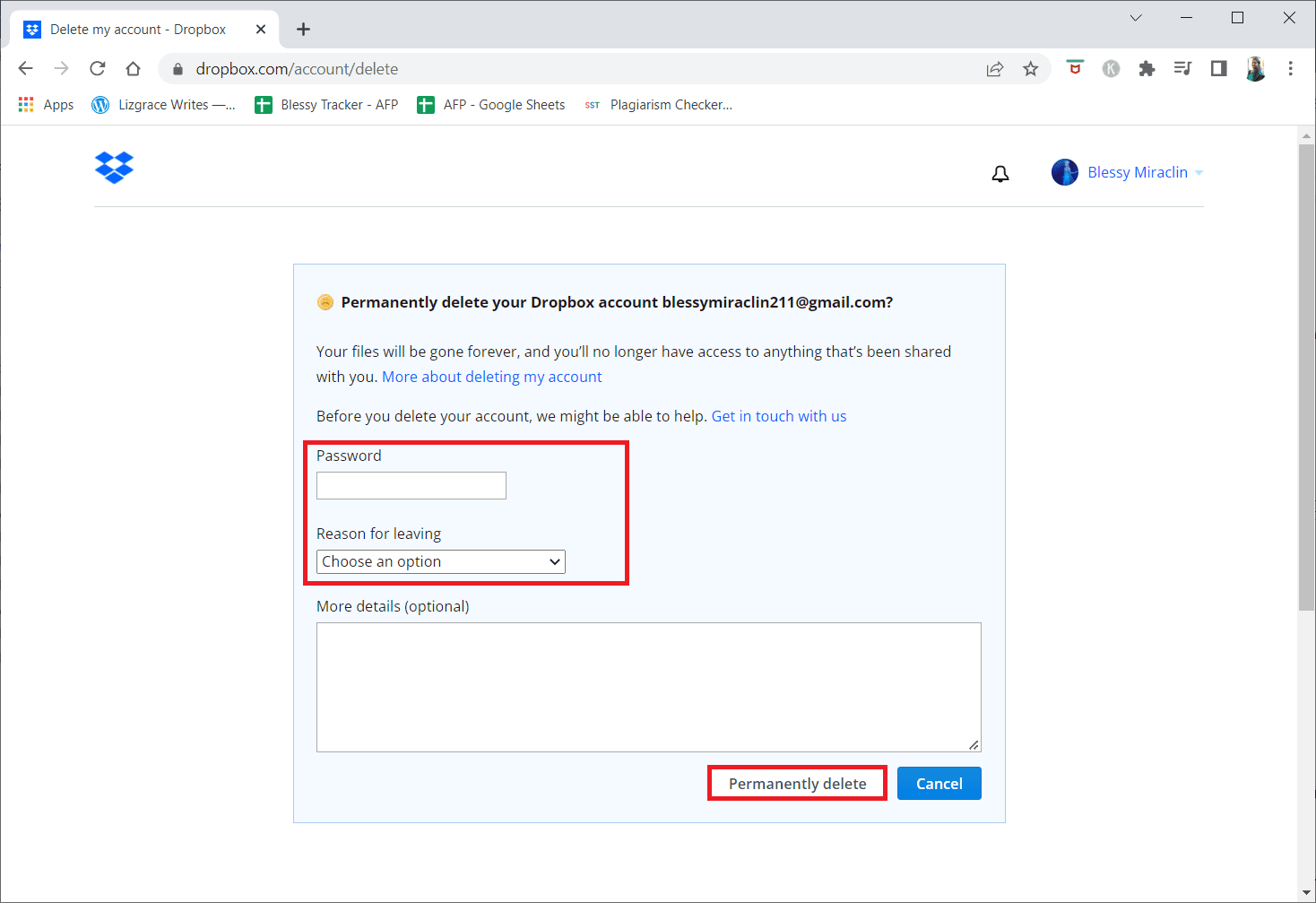
Dropbox Business 계정에서 내 계정을 삭제하려면 어떻게 하나요?
다음 단계에 따라 Dropbox 비즈니스 계정에서 자신을 삭제할 수 있습니다.
참고: Dropbox 비즈니스 계정에서 자신을 삭제하려면 관리자여야 하거나 관리자에게 문의하여 삭제해야 합니다.
1. Dropbox 웹사이트를 엽니다.
2. 비즈니스 계정 이메일과 비밀번호를 입력하고 로그인을 클릭합니다.
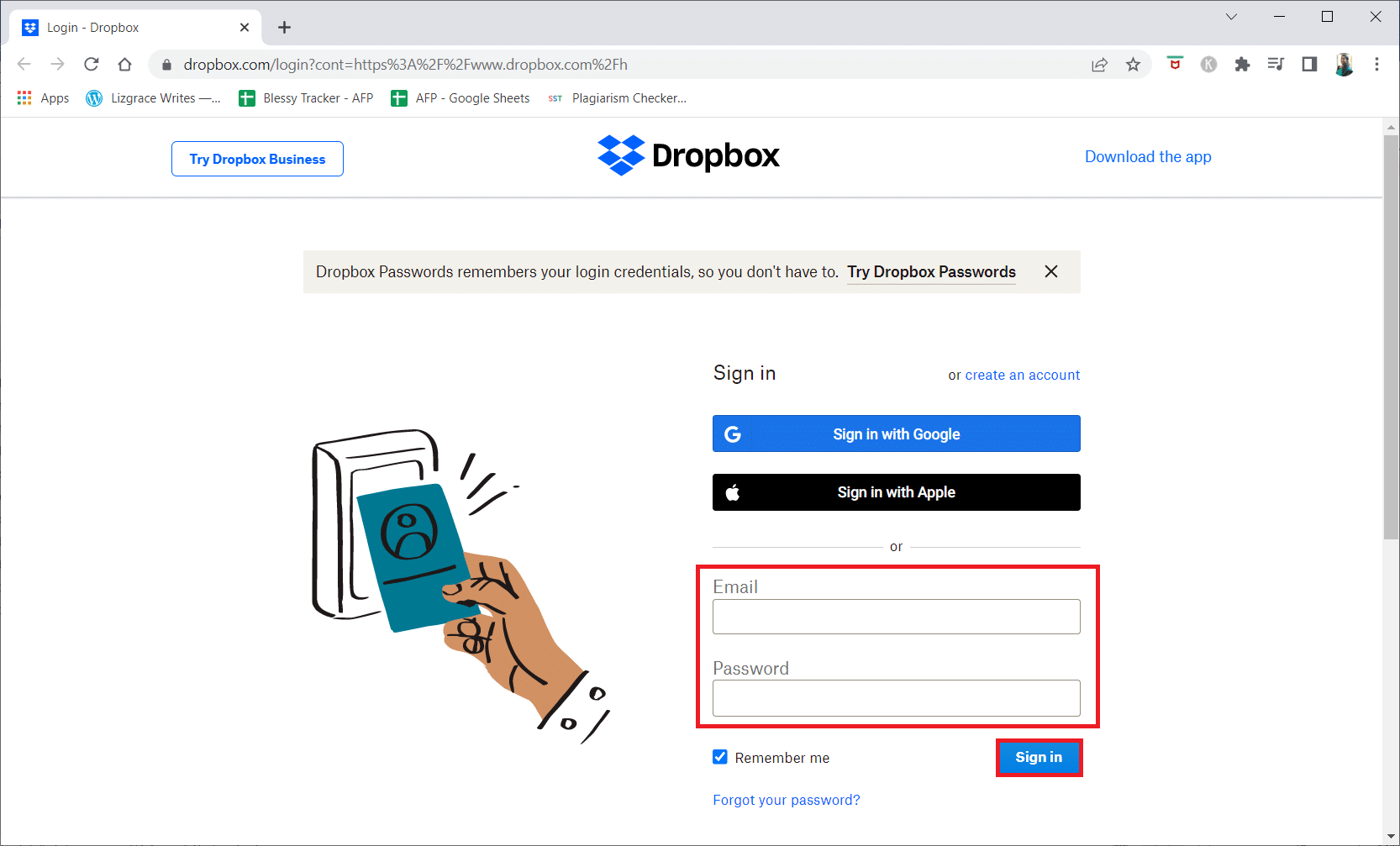
3. 왼쪽 창 메뉴 목록에서 관리 콘솔 > 청구를 클릭합니다.
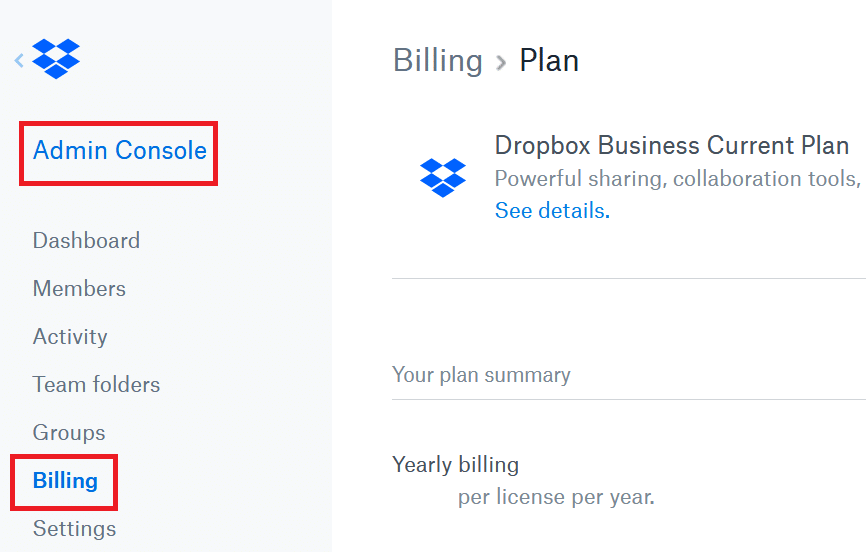
4. 아래로 스크롤하여 계획 취소를 클릭합니다.
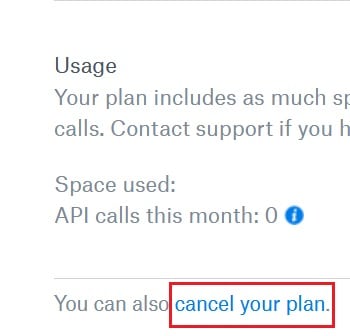
5. 다음을 확인하십시오에서 필수 상자 필드를 선택하고 취소 계속을 클릭합니다.
6. 취소 완료를 클릭하여 삭제 프로세스를 확인하고 완료합니다.
Dropbox 공유 폴더에서 사용자를 제거하는 방법은 무엇입니까?
다음 단계는 Dropbox 그룹에서 자신을 제거하는 방법에 사용되는 단계와 다소 유사합니다. 다음 단계를 수행할 권한이 있는 경우 Dropbox 공유 폴더에서 사용자를 제거할 수 있습니다.
1. Dropbox 웹사이트를 방문하여 이메일과 비밀번호를 입력하고 로그인을 클릭합니다.
2. 공유 > 원하는 폴더명을 클릭하세요.
3. 오른쪽 창에서 공유를 클릭합니다.
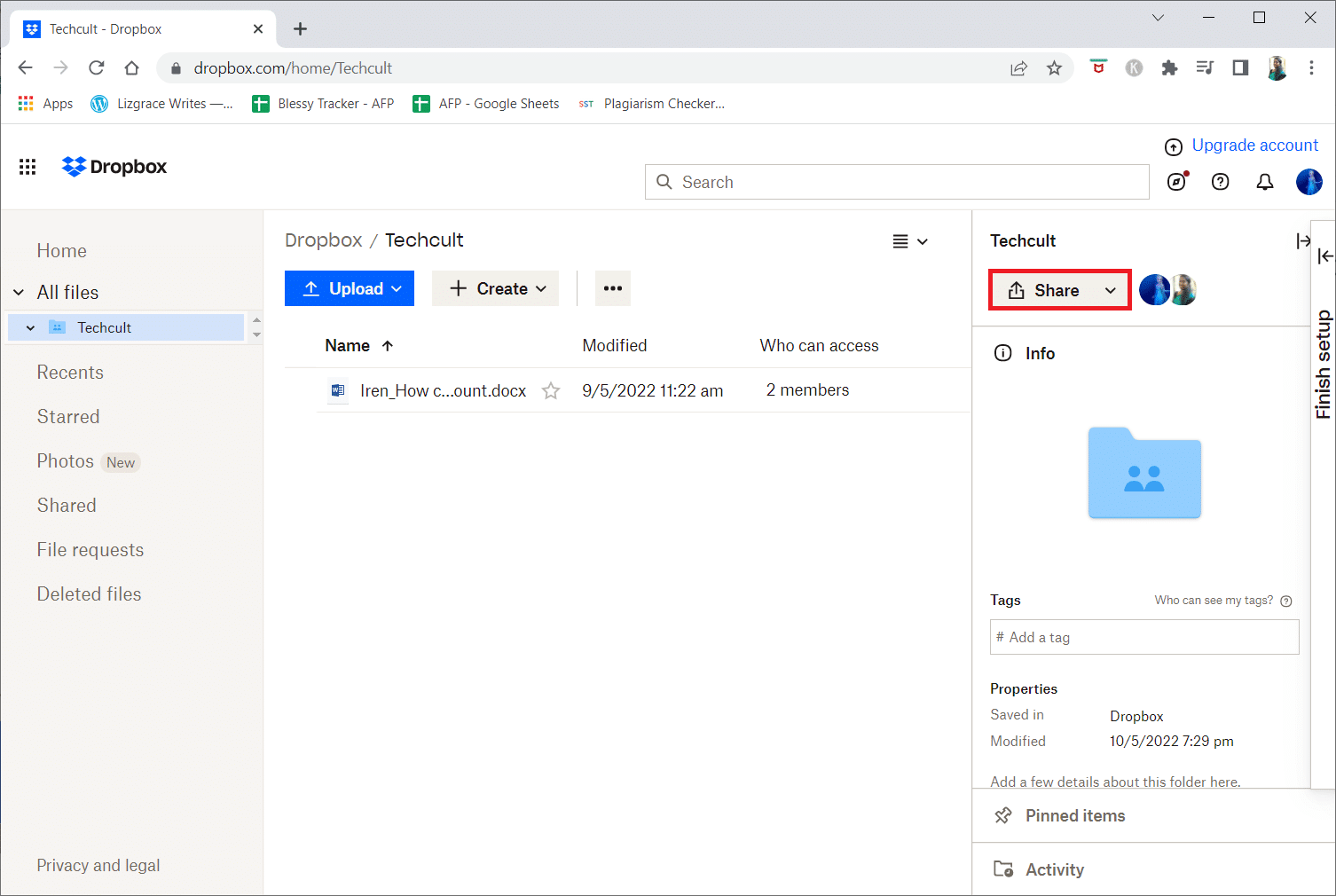
4. 액세스할 수 있는 사람 옵션을 클릭합니다.
5. 아래와 같이 편집 가능 > 제거 옵션을 클릭합니다.
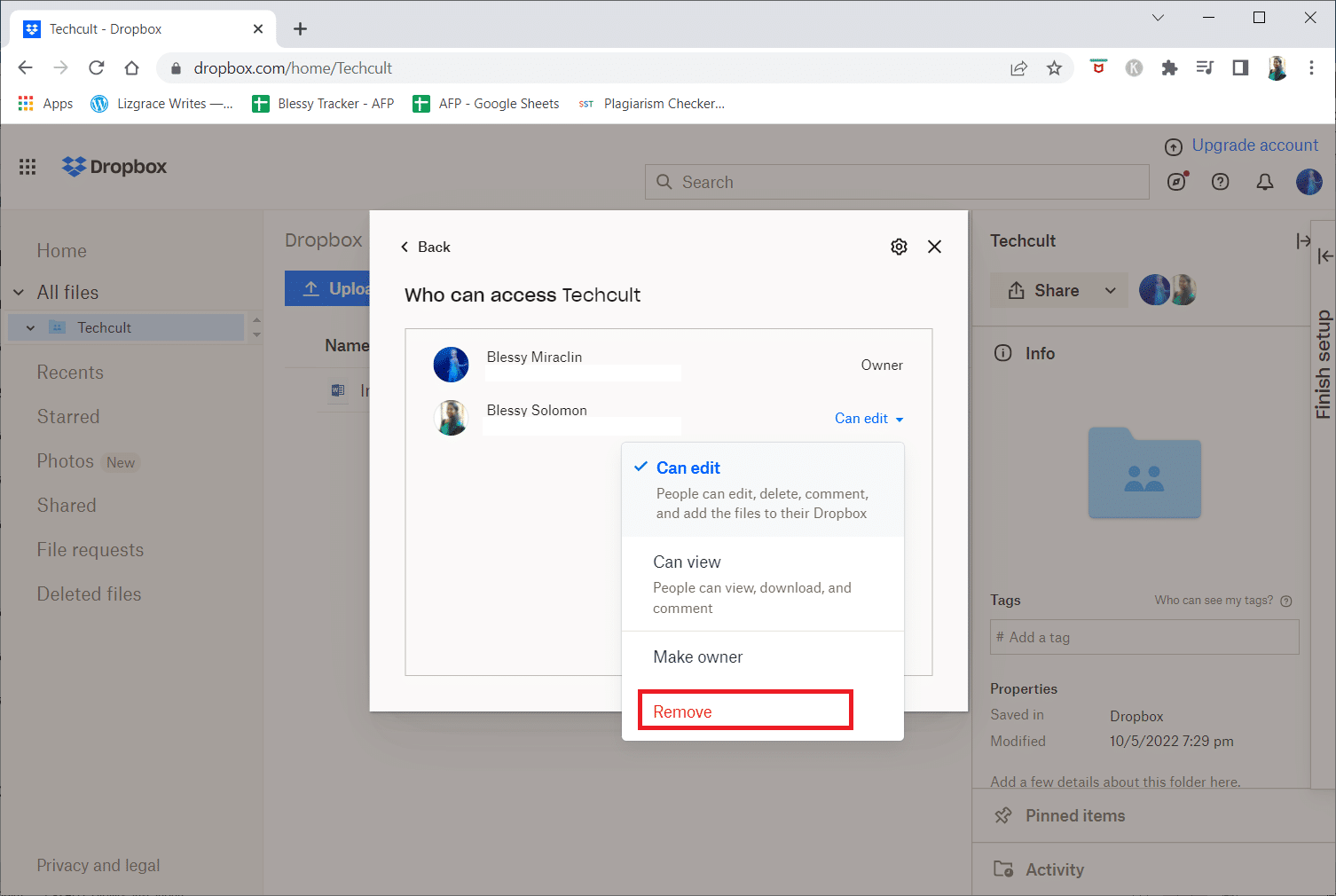
6. 확인 팝업에서 제거 옵션을 클릭합니다.
Dropbox에서 회원을 삭제하려면 어떻게 해야 하나요?
참고: Dropbox에서 구성원을 삭제하려면 이미 파일을 공유한 구성원이 있어야 합니다.
1. Dropbox에서 계정으로 이동합니다.
2. 공유 파일을 엽니다.
3. 회원과 공유한 파일을 클릭합니다.
4. 공유를 클릭합니다.
5. 액세스할 수 있는 사람 > 편집 가능 > 제거 옵션을 클릭합니다.
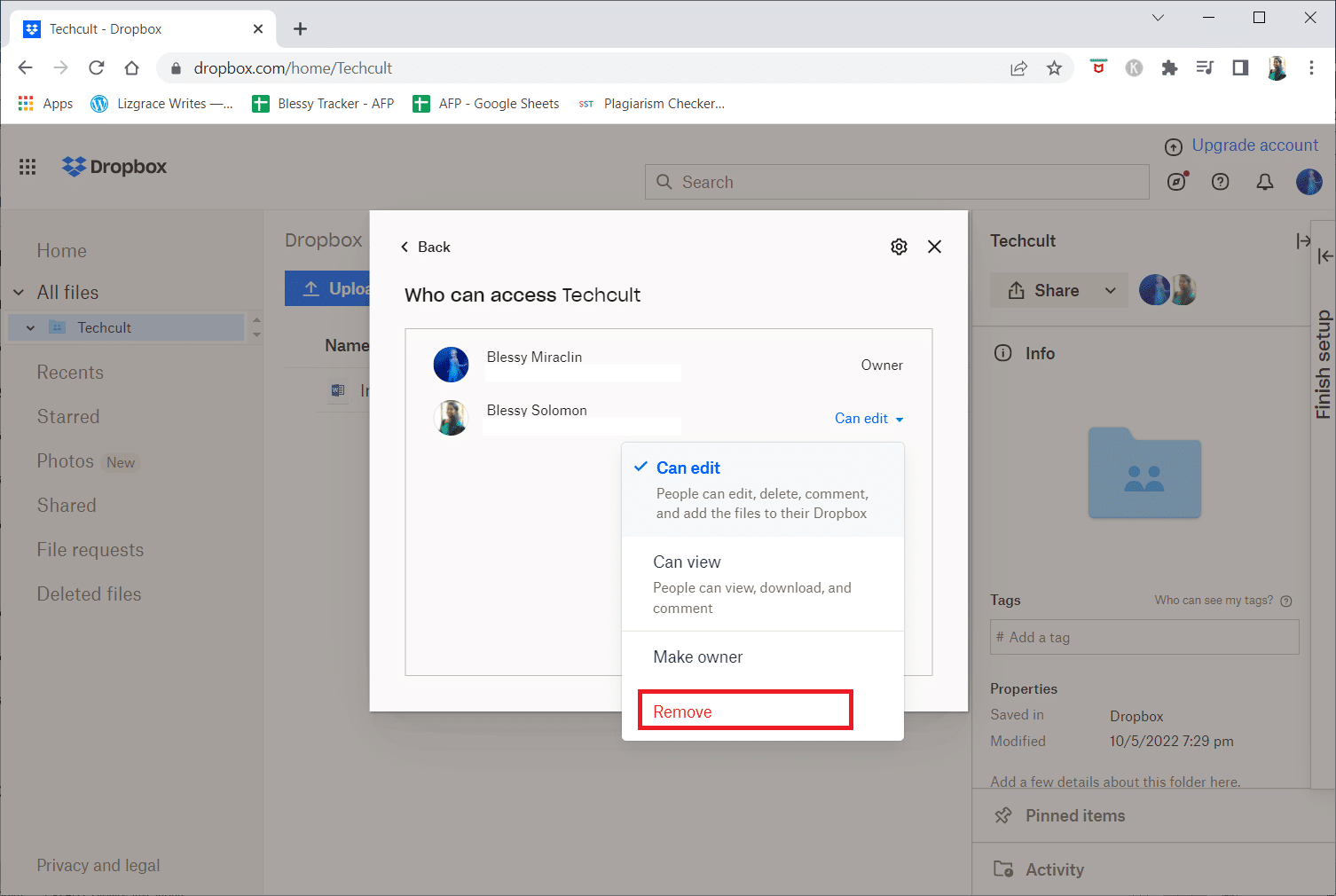
6. 그림과 같이 제거 옵션을 클릭하여 프로세스를 확인합니다.
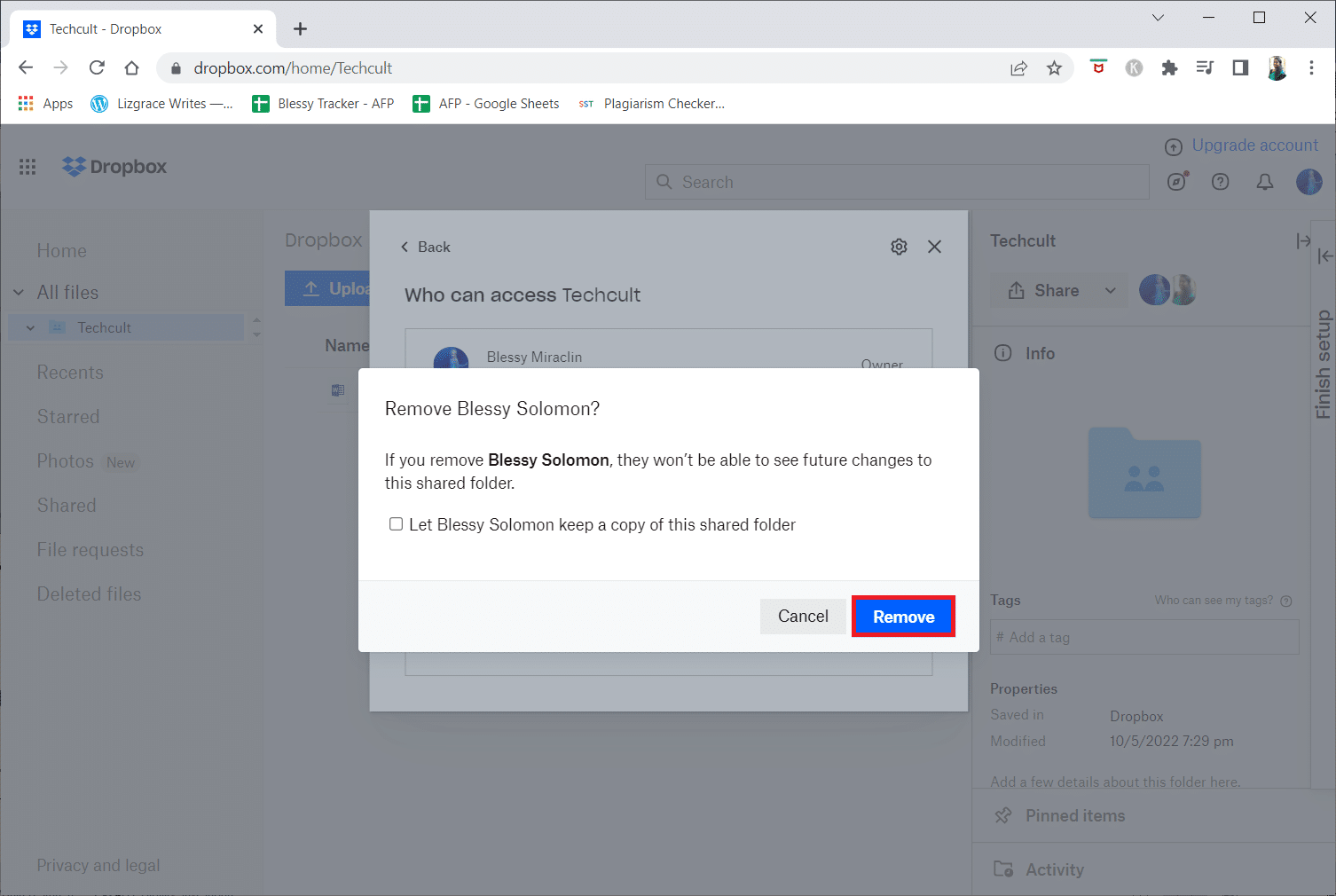
Dropbox를 Business에서 Personal로 변경하려면 어떻게 해야 하나요?
Dropbox 그룹에서 자신을 제거하는 방법을 배운 후 비즈니스 계정을 개인 계정으로 전환할 수도 있습니다. Dropbox Business에는 다음 세 가지 버전이 있습니다.
- 개인을 위한 전문가
- 소규모 팀을 위한 표준
- 대규모 팀을 위한 고급
하지만 언제든지 Dropbox에서 업무용에서 개인용으로 전환하려면 다음을 수행해야 합니다.
1. 적절한 관리자 자격 증명으로 Dropbox 계정에 로그인합니다.
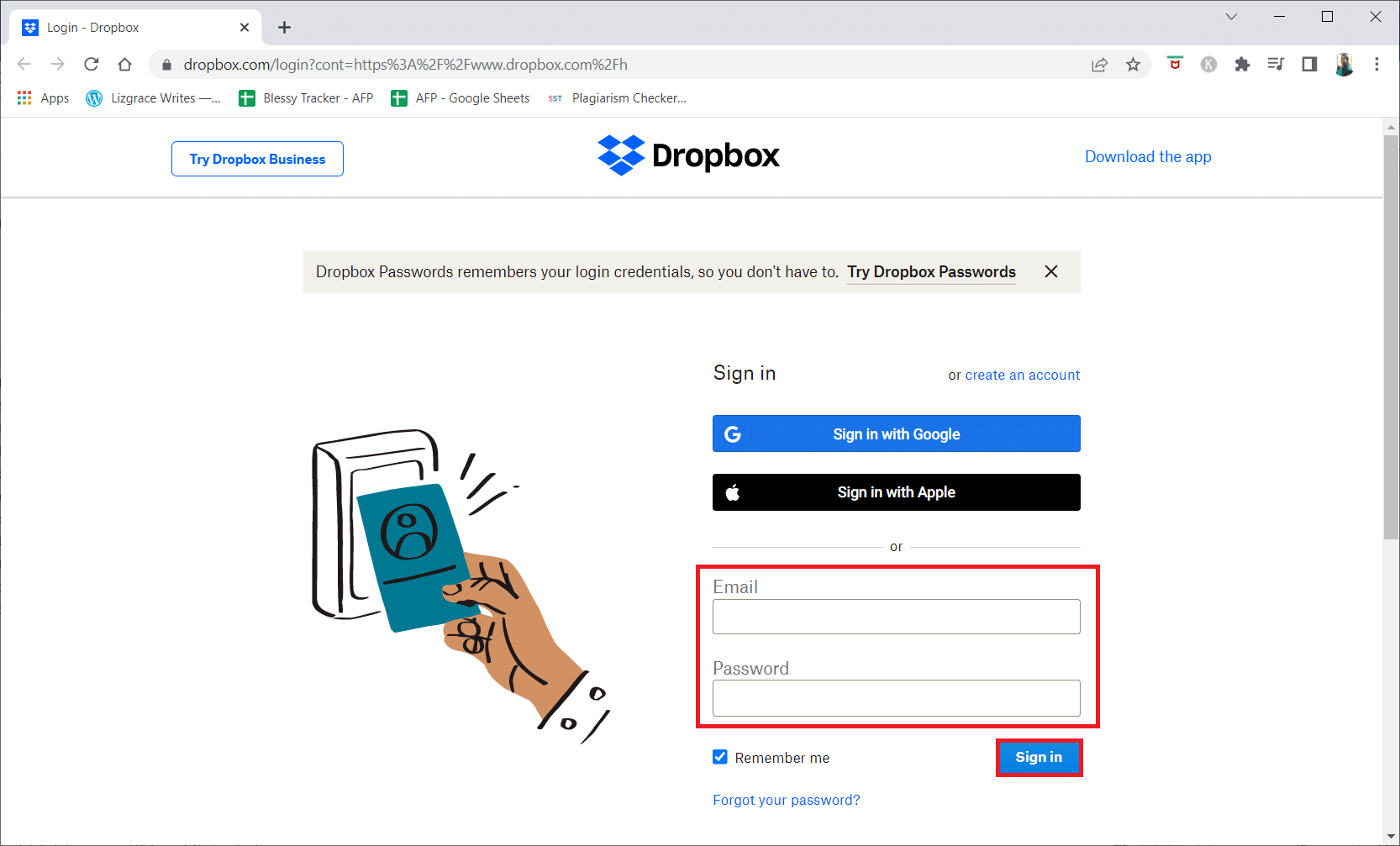
2. 왼쪽 창에서 관리 콘솔 옵션을 클릭합니다.
3. 결제 > 요금제 관리 탭을 클릭합니다.
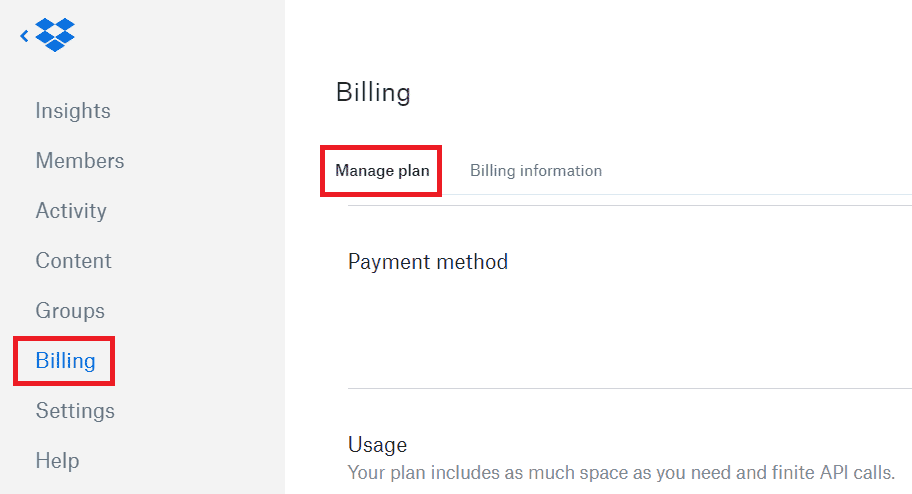
4. 월별 청구 옵션에서 청구 기간을 전환합니다.
5. 새 청구 옵션을 선택합니다.
6. 계획 전환 옵션을 클릭합니다.
내 Dropbox 계정을 취소하려면 어떻게 해야 하나요?
1. Dropbox 웹사이트를 엽니다.
2. 화면 상단에서 로그인 옵션을 클릭합니다.
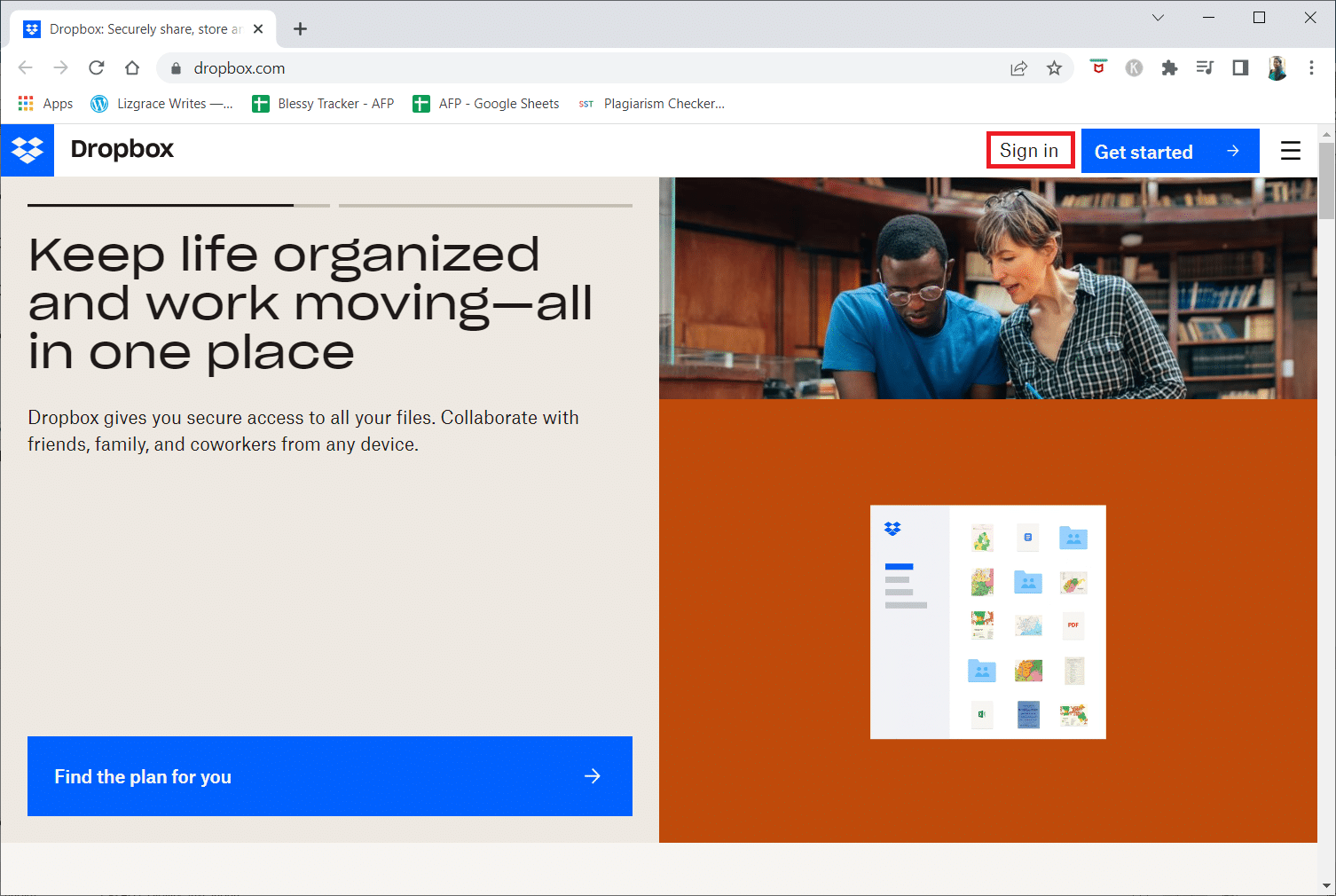
3. 비즈니스 계정 이메일과 비밀번호를 입력하고 로그인을 클릭합니다.
4. 왼쪽 사이드바에서 관리 콘솔을 클릭합니다.
5. 아래로 스크롤하여 계획 취소를 클릭합니다.
6. 지원하려는 사유 필드를 선택하고 취소 프로세스를 확인하고 취소 계속 옵션을 클릭합니다.
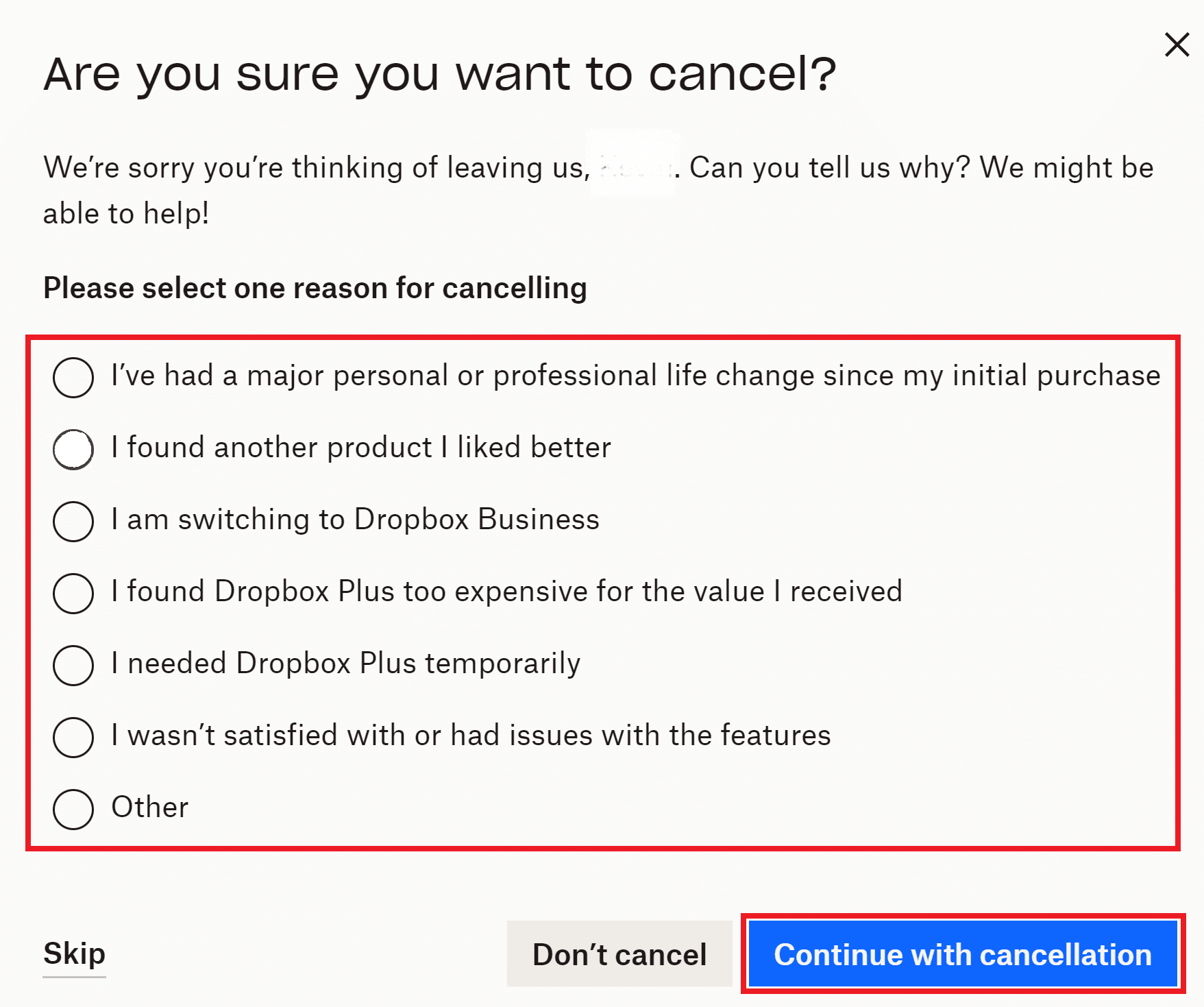
7. 취소 완료를 클릭하여 삭제 프로세스를 확인하고 완료합니다.
내 Dropbox 계정을 영구적으로 삭제하려면 어떻게 해야 하나요?
Dropbox 그룹에서 자신을 제거하는 방법을 알게 된 후 Dropbox 계정을 영구적으로 삭제할 수도 있습니다. Dropbox 계정을 삭제하는 방법은 다음 단계를 따르세요.
1. Dropbox 웹사이트를 엽니다.
2. 로그인 자격 증명을 입력하고 로그인을 클릭합니다.
3. 귀하의 화신 오른쪽 상단 모서리에서.
4. 설정을 클릭합니다.
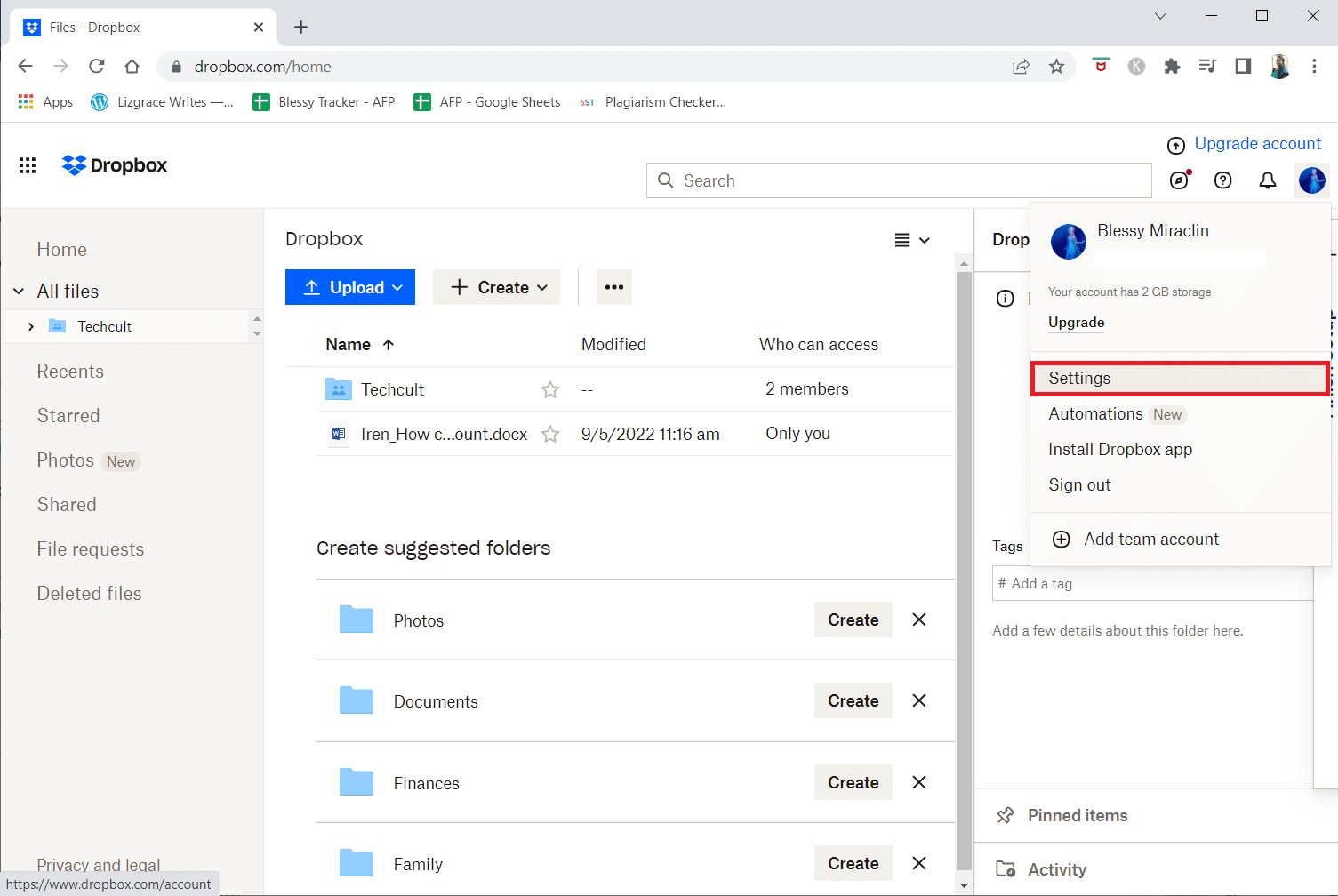
5. 아래로 스크롤하여 계정 삭제를 클릭합니다.

6. 계정 비밀번호를 입력하고 탈퇴 이유를 선택한 다음 영구 삭제 옵션을 클릭합니다.
Dropbox에 있는 파일은 삭제 프로세스 후 30일이 지나면 삭제됩니다.
내 하드 드라이브에서 Dropbox를 제거하려면 어떻게 하나요?
하드 드라이브에서 Dropbox를 제거하려면 프로그램을 제거해야 합니다. 이를 위해 Windows 10 PC에서 주어진 지침을 따르십시오.
1. Windows + I 키를 동시에 눌러 설정 애플리케이션을 엽니다.
2. 앱을 클릭합니다.
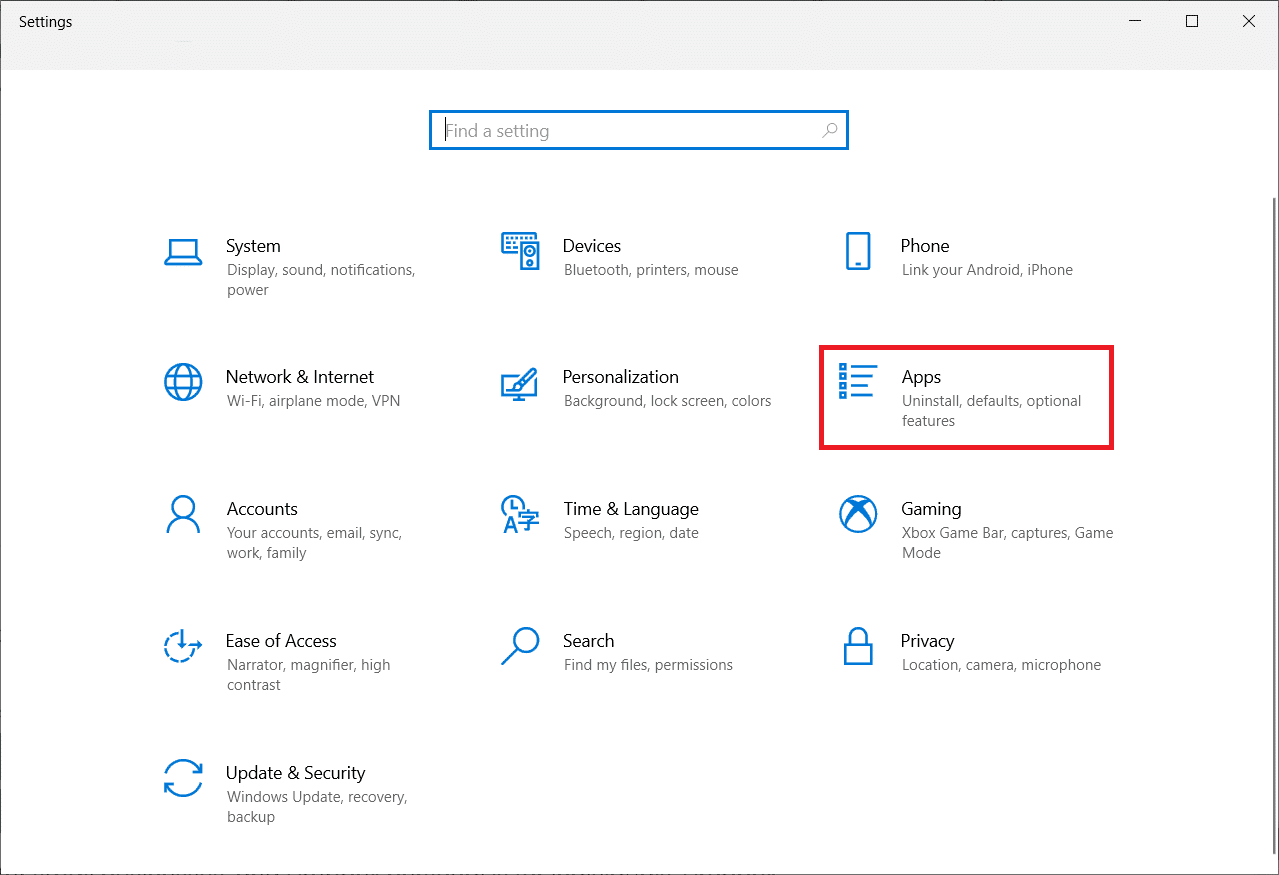
3. 아래로 스크롤하여 목록에서 Dropbox를 선택합니다.
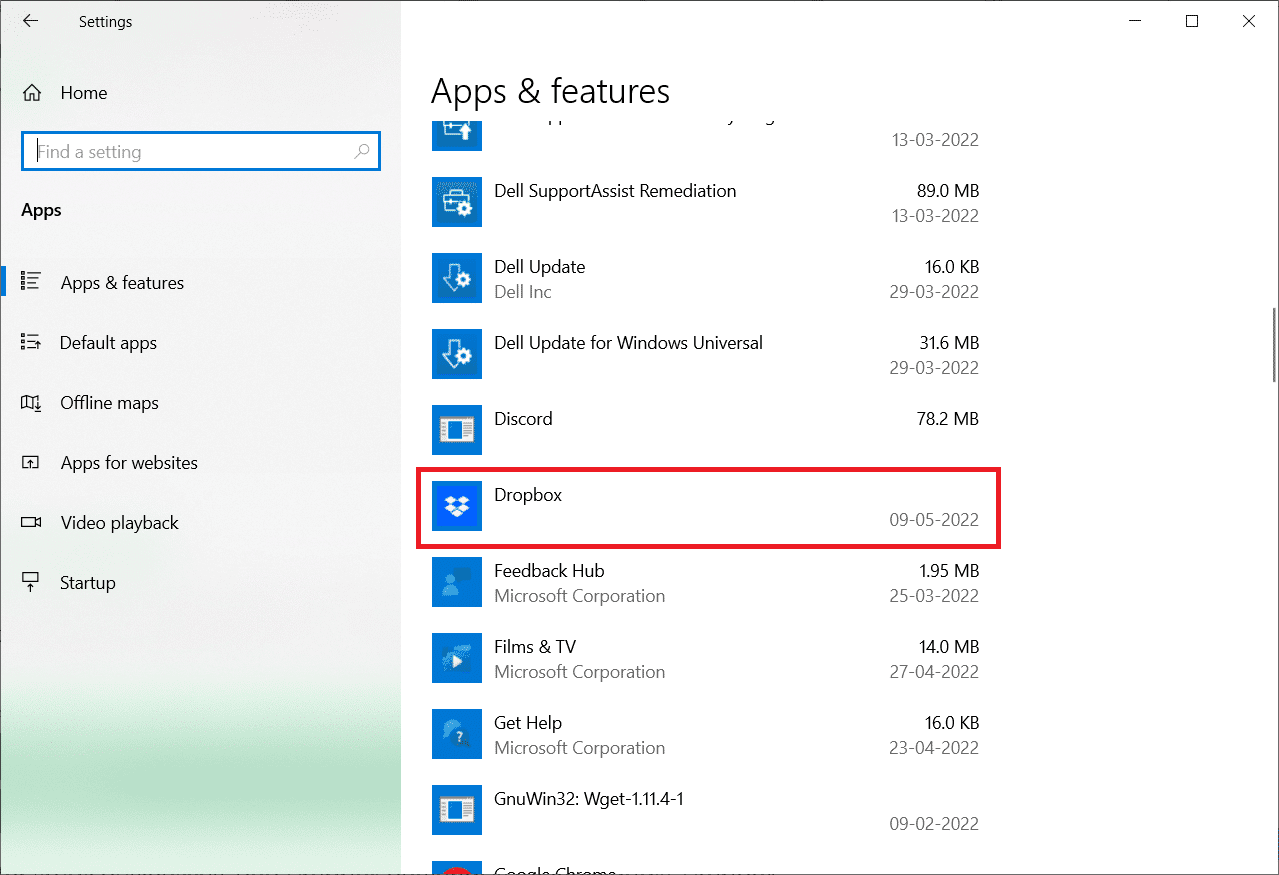
4. 제거를 클릭한 다음 팝업에서 제거를 다시 클릭하여 프로세스를 확인합니다.
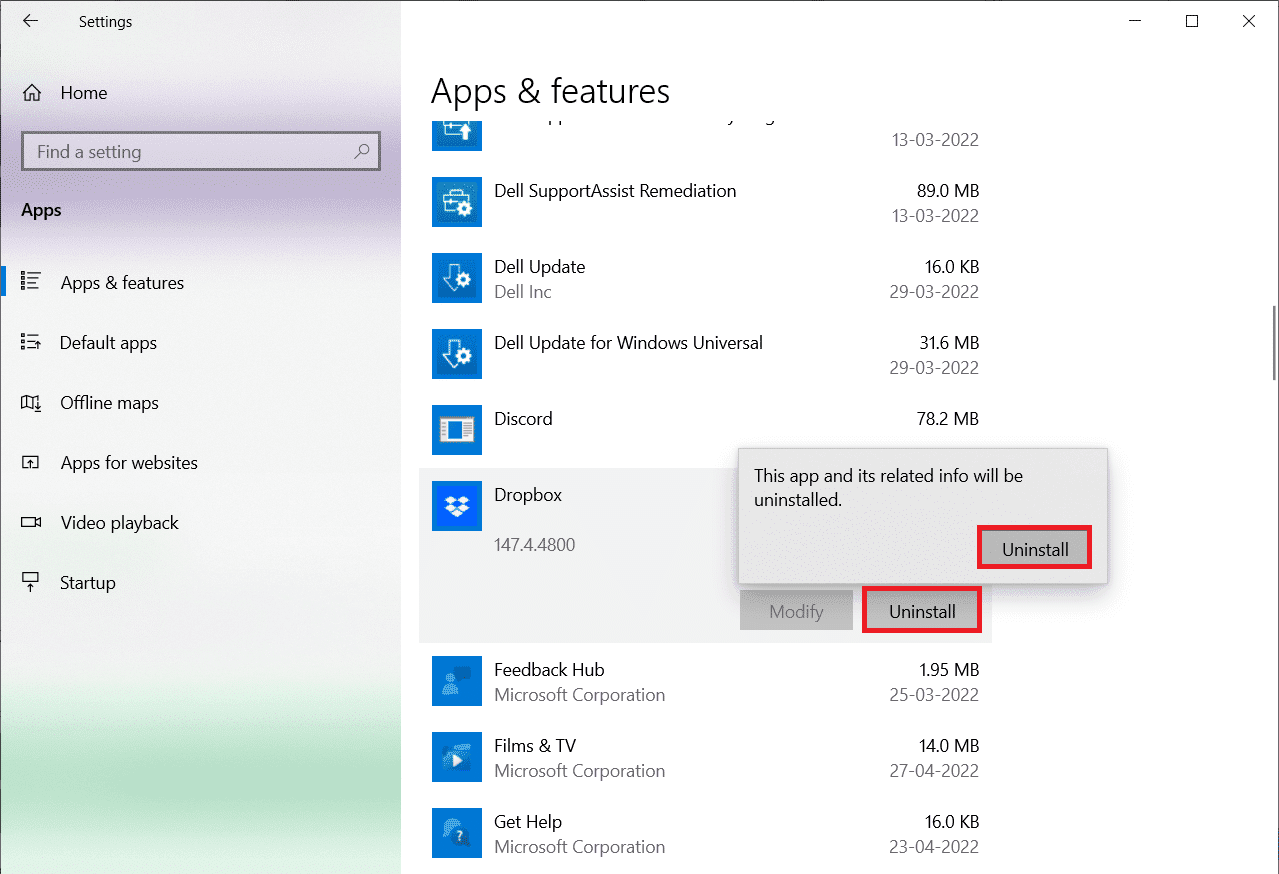
5. 프롬프트에서 예를 클릭합니다.
6. 제거를 클릭하십시오. 드롭박스 제거 창문.
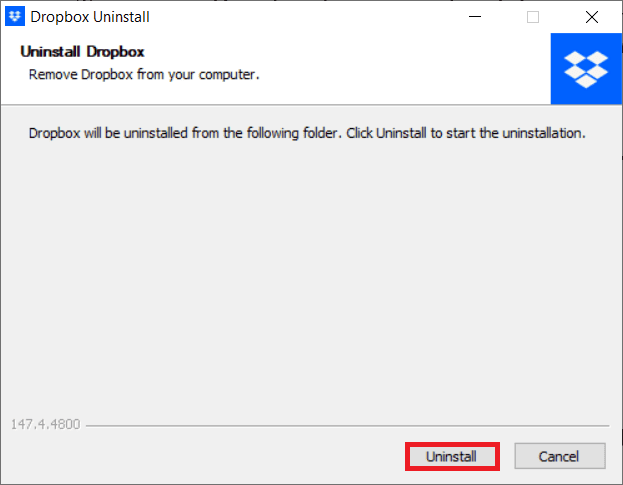
7. 제거 프로세스가 완료된 후 닫기를 클릭합니다.
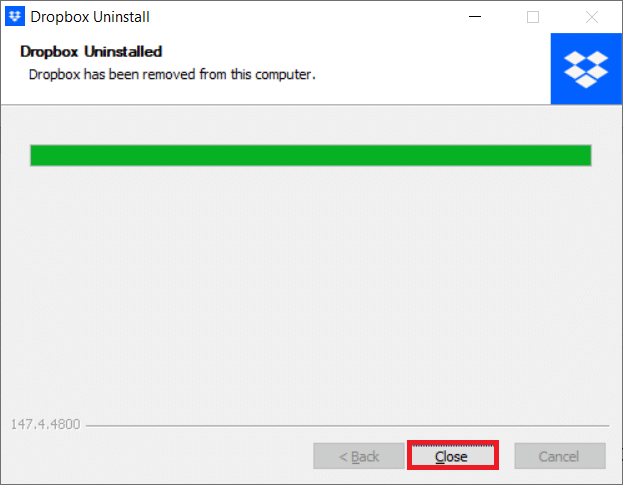
한 컴퓨터에서 Dropbox를 제거하려면 어떻게 하나요?
Windows PC에서 Dropbox를 제거하거나 제거하는 과정은 위에서 설명한 대로 하드 드라이브에서 Dropbox를 삭제하는 것과 같습니다. 동일한 절차에 따라 컴퓨터에서 Dropbox를 제거합니다.
***
Dropbox 그룹에서 본인을 제거하는 방법에 대해 알아보셨기를 바랍니다. 아래의 댓글 섹션을 통해 문의 사항과 제안 사항이 있는 경우 언제든지 저희에게 연락해 주십시오. 다음 기사에서 배우고 싶은 주제를 알려주십시오.

